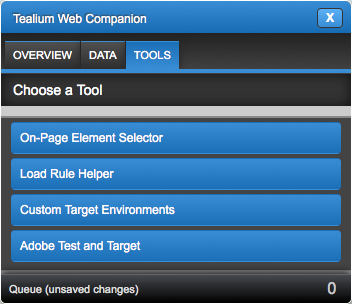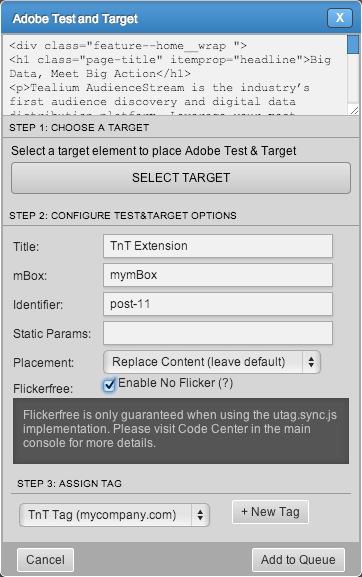Web Companion Adobe Test & Targetの使用方法
Web CompanionでAdobe Test & Targetツールを使用する方法について説明します。
Web CompanionでAdobe Test & Targetツールを使用するには:
-
Web Companionを開くためにWeb Companionのブックマークレットをクリックします。
-
Adobe Test and Targetバーをクリックします。
-
Select Targetをクリックします。ページ上の要素セレクターの十字線が表示されます。
-
その十字線を使用して、テストを適用したい要素を選択します。
-
変更内容を配置する場所を選択します。詳細については、Test & Targetの記事を参照してください。
-
TealiumのFlicker Freeソリューションを使用するために、Flicker Freeの隣のボックスをチェックします。Flicker Free Test and Targetの記事を参照してください。
-
Web Companionの下部にあるドロップダウンから、この拡張機能を適用したいタグを選択します。
-
New Tagをクリックして、新しいTest and Targetタグのインスタンスを追加します。
-
Add to Queueをクリックします。
-
キューに移動してSaveをクリックします。
-
Tealium iQのログイン情報を入力し、Loginをクリックします。
-
デフォルトでは、Web Companionを介して追加されたものはTealium iQでオフになっています。Tealium iQに入り、追加したタグや拡張機能をオンにします。
-
プロファイルを保存/公開します。
最終更新日 :: 2025年November月7日